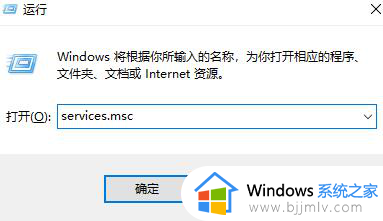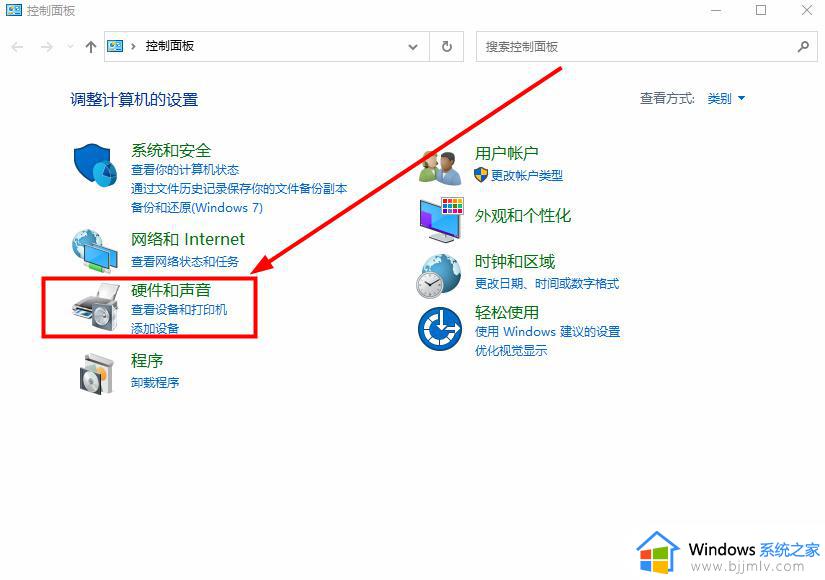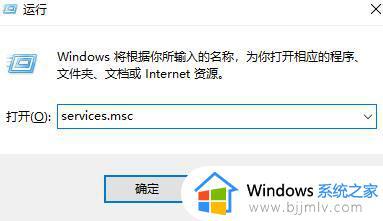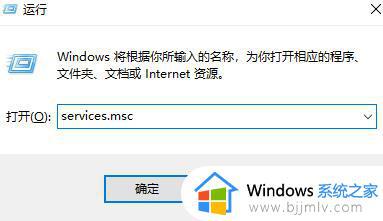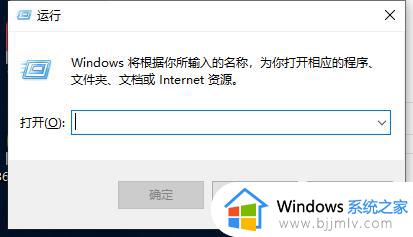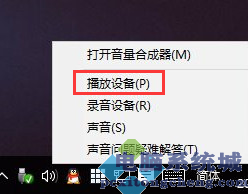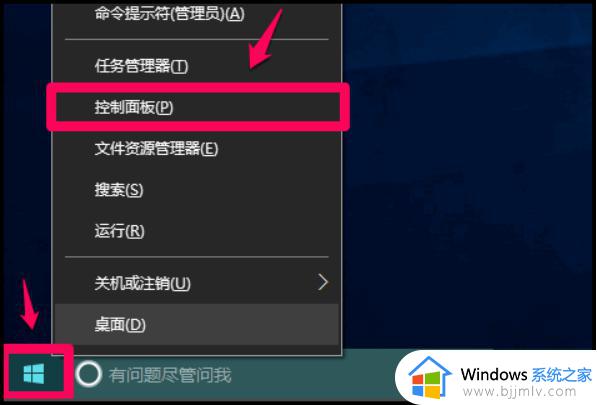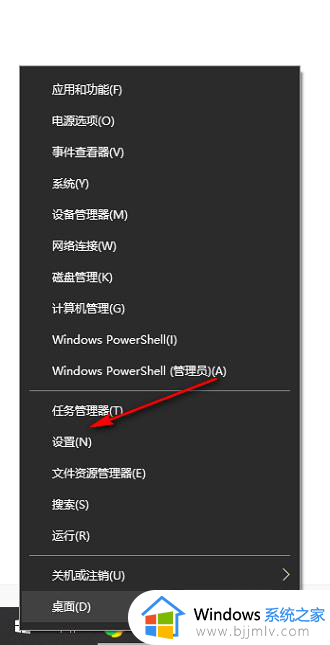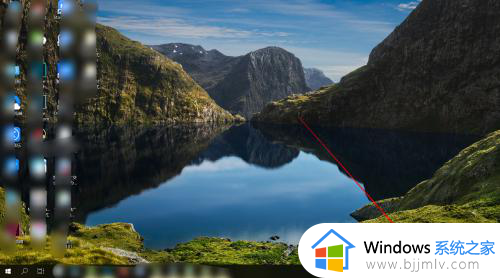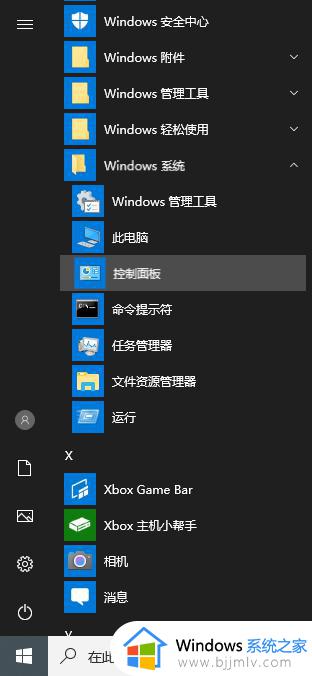无法找到输出设备声音win10怎么办 win10扬声器找不到输出设备修复方案
更新时间:2024-01-25 13:43:56作者:runxin
每当用户在win10电脑上播放音乐或者观看视频时,往往需要通过桌面右下角的扬声器功能来实现外放声音调整,可是近日有用户却遇到了win10系统中右下角的扬声器图标提示找不到输出设备的情况,对此无法找到输出设备声音win10怎么办呢?下面小编就带来win10扬声器找不到输出设备修复方案。
具体方法如下:
第一步,首先进入【控制面板】。然后点击页面里的【硬件和声音】进入。
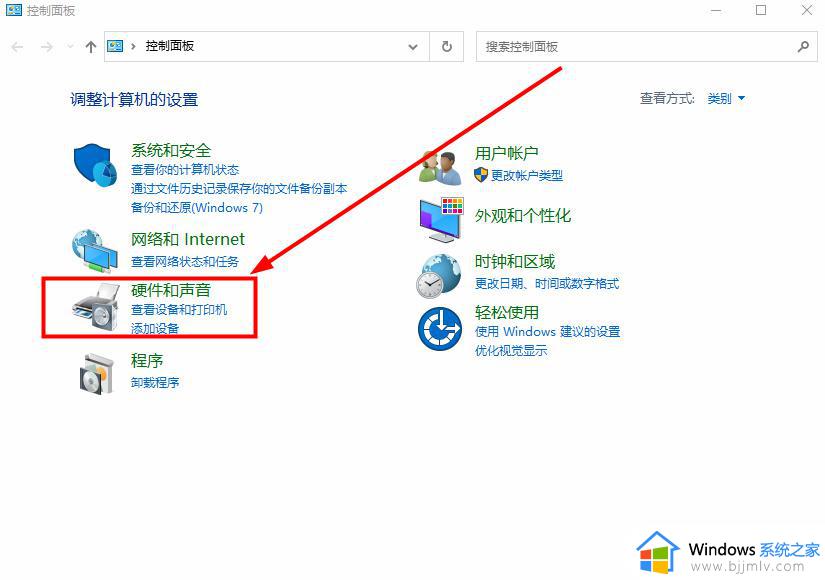
第二步,进入后选择【声音】下方的【管理音频设备】。
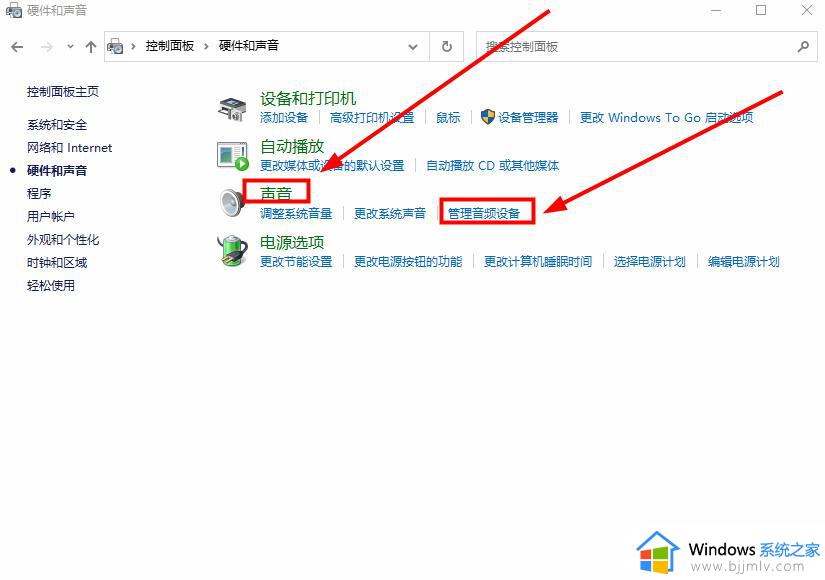
第三步,在弹出的窗口里右击【扬声器】。并且在下拉里点击【显示禁用的设备】。

第四步,紧接着还是右击【扬声器】,继续在下拉里点击【启用】就行了。
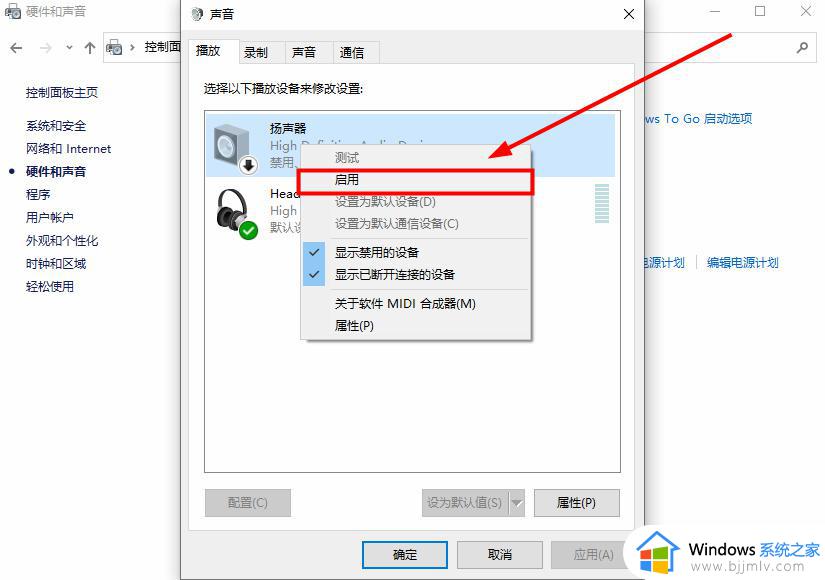
以上就是小编给大家介绍的win10扬声器找不到输出设备修复方案了,有遇到相同问题的用户可参考本文中介绍的步骤来进行修复,希望能够对大家有所帮助。